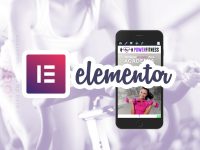Aumentar a memória do PHP no WordPress pode ser útil quando o site está lento, juntamente com um bom plugin de cache você poderá melhorar consideravelmente a performance do seu site WordPress.
- Memória no WordPress é importante?
- Aumentar a Memória do WordPress Sem Plugins
- Aumentar a Memória do WordPress no wp-config.php
- Sem Acesso ao FTP ou Gerenciador de Arquivos?
Memória no WordPress é importante?
Por padrão, a maioria das hospedagens compartilhadas oferecem em sua maioria apenas 128MB de limite de memória de PHP em seus planos de hospedagem mais populares. Uma das diferenças em planos de hospedagem compartilhadas comuns com planos específicos para WordPress é justamente o limite de memória.
Mas você pode aumentar este limite editando o arquivo php.ini quando ele estiver disponível em seu plano ou pode simplesmente aumentar diretamente no WordPress editando o arquivo wp-config.php.
O gerenciamento de memória para WordPress é importante quando;
- Temos muitos acessos em nosso site.
- Usamos WooCommerce.
- Quando temos o uso grande de plugins.
- O serviço de hospedagem não é tão bom.
- Usamos temas com muitos recursos.
Aumentar a Memória do WordPress Sem Plugins
Embora existam vários plugins para te ajudar nesta tarefa, o ideal é evitar o uso deles. Lembre-se da máxima em que quanto menos plugins você usa, maior a garantia de performance do seu site.
Aumentar a Memória do WordPress no wp-config.php
Editar o arquivo wp-config.php é a forma mais adequada a segura de realizar esta operação, se você tem acesso ao FTP ou gerenciador de arquivos da hospedagem pode seguir os passos a seguir;
- Acesse o FTP ou gerenciador da sua hospedagem que normalmente é disponibilizado no painel de controle da hospedagem.
- Localize o arquivo wp-config.php e edite-o acrescentando as seguintes linhas
define( 'WP_MEMORY_LIMIT', '512M' );
define( 'WP_MAX_MEMORY_LIMIT', '1024M' );
- Salve o arquivo e pronto!
Importante: Por tentador que seja evita colocar valores maiores do que 512M e 1024M conforme mostrado no exemplo acima, em hospedagem compartilhada você poderá ter problemas se tentar usar valores maiores.
Sem acesso ao FTP ou Gerenciador de Arquivos?
Se você não tem acesso a estes serviços, você pode então;
- Certifique-se de que você é um usuário administrador do WP.
- Instale o plugin Filester Manager Pro

- Após instalado, um novo item no menu lateral do painel do WP será criado, File Manager
- Localize dentro do File Manager o arquivo wp-config.php e edite-o seguindo as instruções dos passos ensinados acima.
Importante: Após terminar a edição remova o plugin Filester Manager Pro, plugins para esta finalidade podem colocar o seu site em risco, é importante usar e logo em seguida remover.